O365 Complément pour Outlook
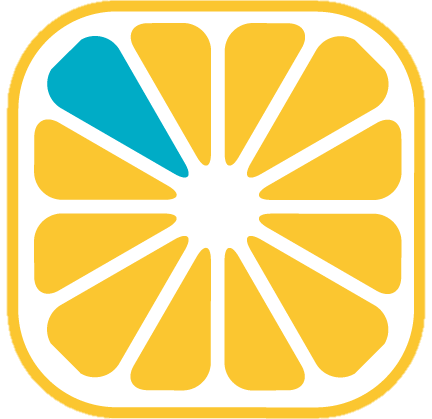 YellowBox Store
YellowBox Store

Objet
Le complément pour Outlook permet la connexion entre Outlook 365 et YellowBox CRM. Cette connexion se traduit pour l’utilisateur par l’ajout d’un panneau de commande droite dans son Outlook. Ce panneau de commande permet non seulement d’intégrer des contacts, de transformer des courriels en actions, mais également de naviguer directement dans YellowBox CRM sans sortir d’Outlook.
Exemple de visuel
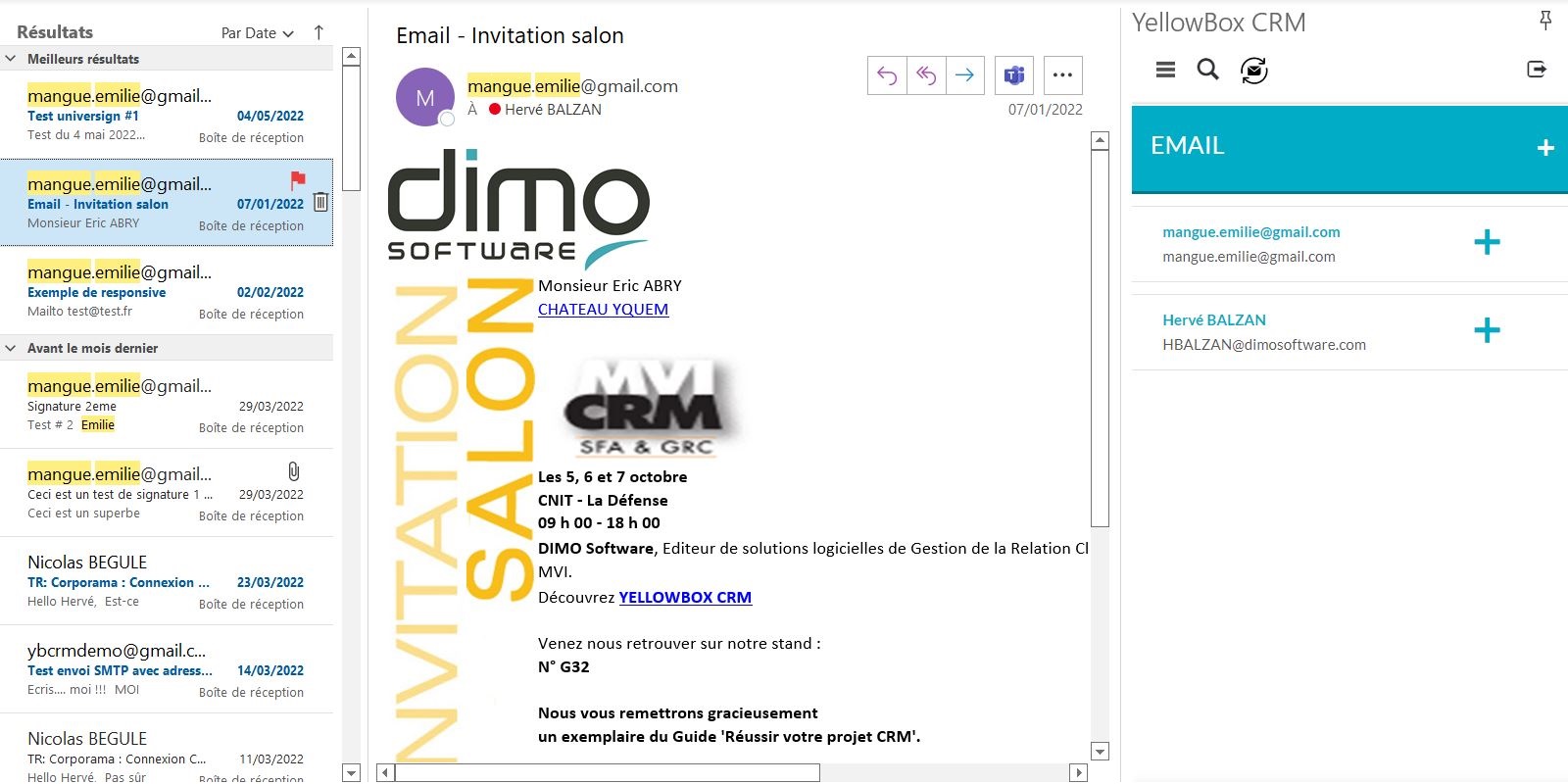
Activation du complément
Le complément est activable par l’administrateur depuis le YellowBox Store accessible via le bouton  de la barre de notification. Son téléchargement est effectué via les compléments de Outlook.
de la barre de notification. Son téléchargement est effectué via les compléments de Outlook.


Cliquer sur le pavé du complément pour voir le descriptif.
Cliquer sur le bouton [Installer] pour le télécharger dans la liste des plugins paramétrables dans votre YellowBox CRM.
Le lien vers le fichier de manifeste, nécessaire à l’installation du complément dans Microsoft, s’affiche alors et un bouton vous permet de le copier.
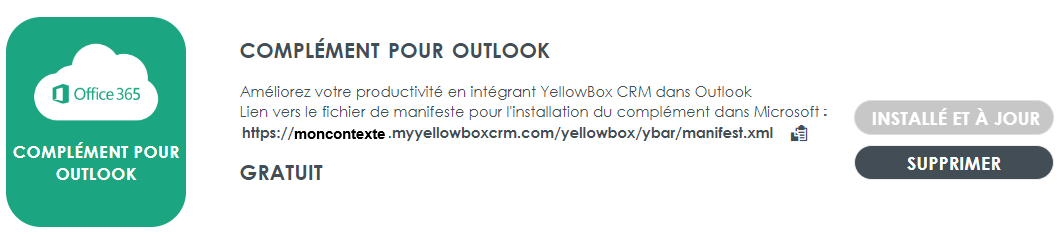
Pour être activé ce complément ne nécessite qu’une installation au niveau du YellowBox Store et est non soumis à abonnement.
Prérequis :
- Avoir un abonnement en cours pour YellowBox CRM (version 8 minimum),,
- Être abonné à Office 365,
- Se connecter à YellowBox CRM via le protocole OAuth2 d’O365,
- Avoir activé le complément pour Outlook 365 dans le YellowBox Store.
Le complément n’est pas disponible sur l’application Outlook mobile.
Paramétrage d’un site
A l’instar de l’application mobile, le complément YellowBox pour Outlook 365 utilise un site paramétré via le module d’administration au niveau de la structure.
Une fois le site paramétré, le lien entre le complément et le site est effectué via les droits d’accès. Il convient alors :
Si le site destiné à l’application mobile convient pour la navigation à travers la Ybar, il est possible de l’utiliser pour les deux à la fois.
Deux cas de figures :
1er cas : utilisation du site mobile
Pour utiliser le site mobile dans la Ybar, il suffit
- De se rendre dans le menu d’administration

- De déployer « Utilisateur et accès » et cliquer sur « Accès »
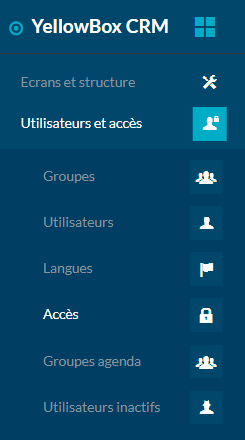
- De sélectionner l’accès au site ‘Téléphone’
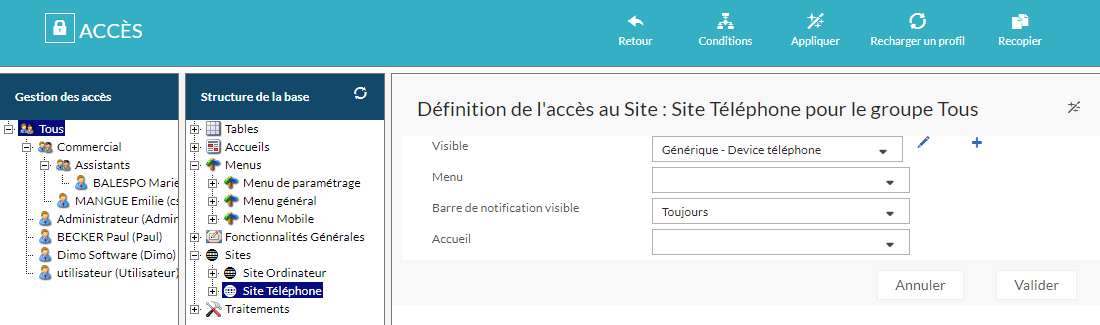
D’ouvrir la condition sélectionnée dans l’accès en cliquant sur [
]
D’ajouter la valeur ‘YBAR’ dans la zone ‘Valeur’ associée au champ ‘Type d’appareil’ dans la condition
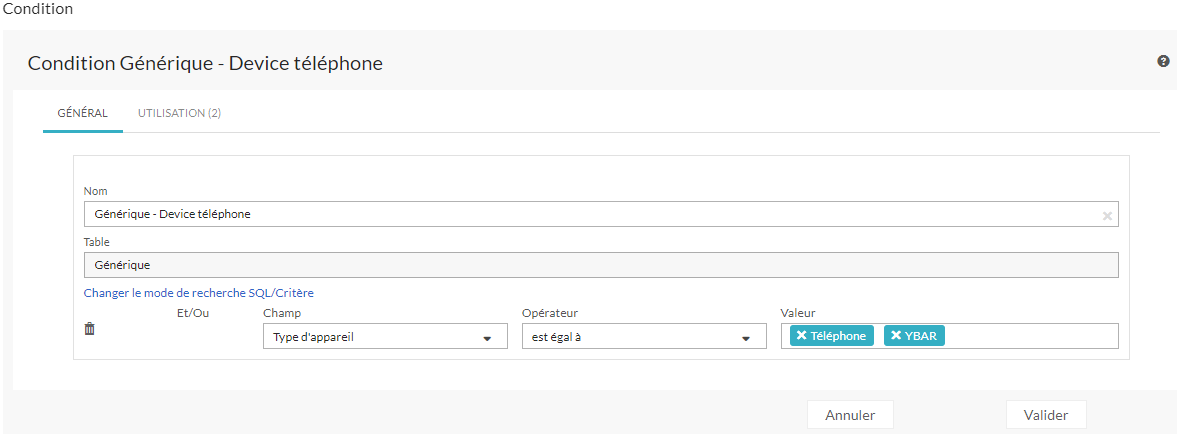
2ème cas : utilisation d’un site spécifique
Si le besoin est là, un autre site peut être paramétré, auquel cas, une fois qu’il l’est, le lien entre le complément et le site est effectué via les droits d’accès.
Il convient alors :
- De se rendre dans le menu d’administration

- De déployer « Utilisateur et accès » et cliquer sur « Accès »
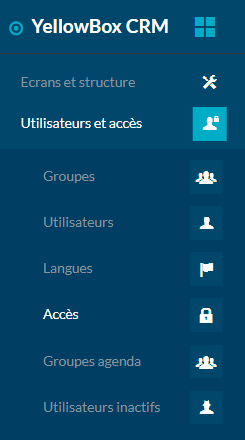
- De cliquer sur le bouton [Conditions] :

De créer une condition sur la table « générique », en sélectionnant la valeur ‘YBAR’ :
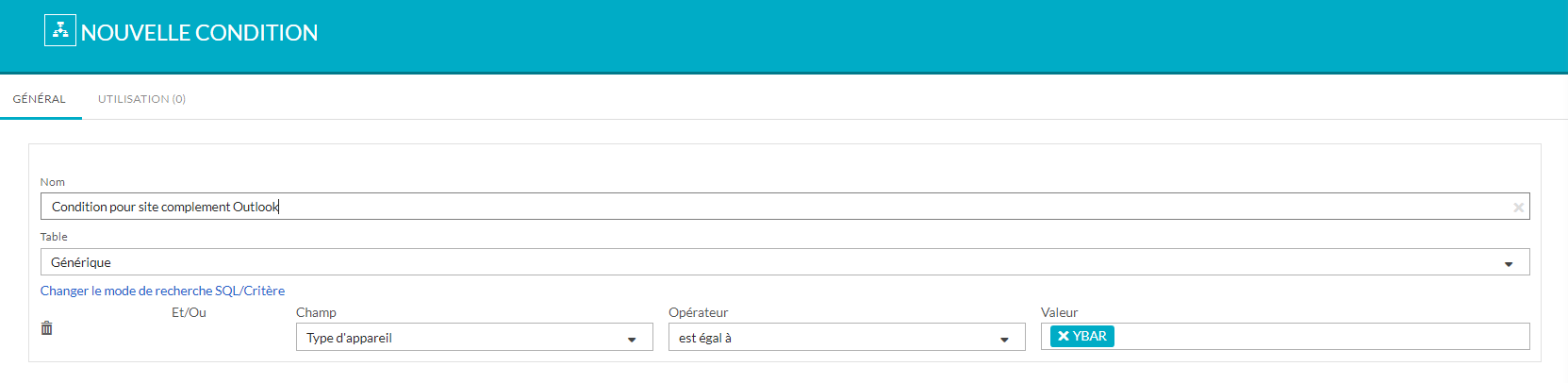
De paramétrer les droits sur le site en appliquant cette condition :
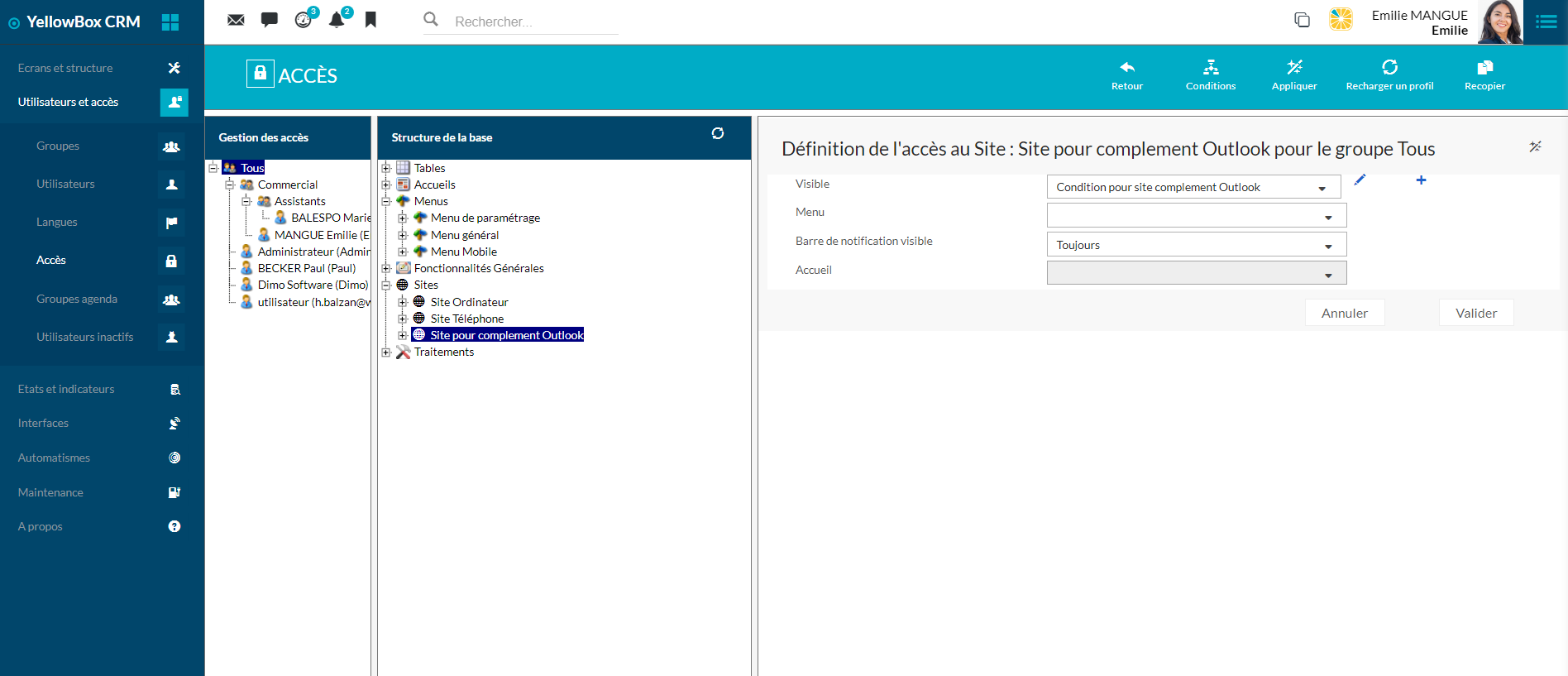
Installation
La première étape se passe dans le centre d’administration de Microsoft 365. L’administrateur système doit en effet autoriser cette installation pour que les utilisateurs puissent l’intégrer dans leur Outlook.
Le centre d’administration de Microsoft 365
- Sélectionner ‘Applications intégrées’
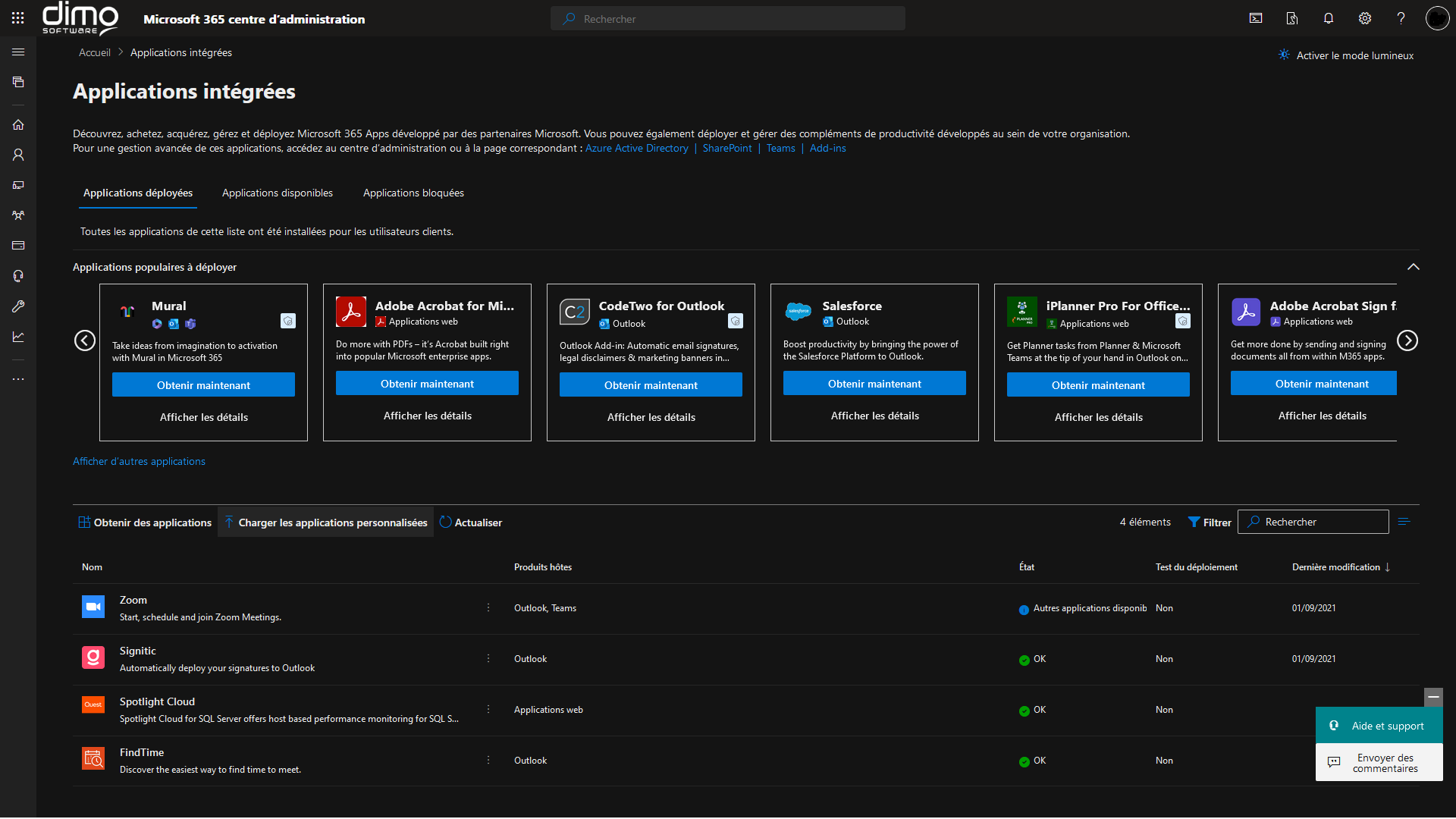
- Dans ‘Applications déployées’ cliquer sur [Charger des applications à déployer]
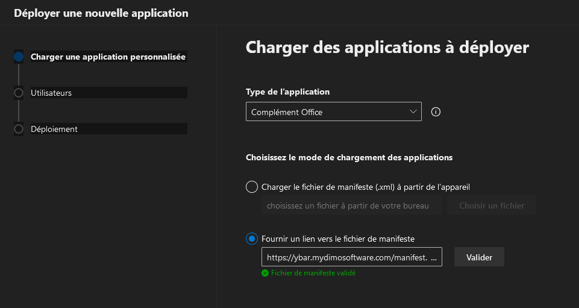
Dans ‘Type de l’application’ sélectionner ‘Complément Office’
Cocher ‘Fournir un lien vers le fichier de manifeste’, coller à cet endroit l’url que vous pouvez copier sur le complément Outlook dans YellowBox Store. Cette url reprend votre url de connexion à YellowBox CRM, suivie de ‘/ybar/manifest.xml’.
A titre d’exemple : https://moncontexte.myyellowboxcrm.com/yellowbox/ybar/manifest.xml
Cliquer ensuite sur le bouton [Valider]
Passer ensuite à l’étape ‘Utilisateurs’ pour définir qui pourra l’installer sur son application Outlook, en cochant une des options disponibles.
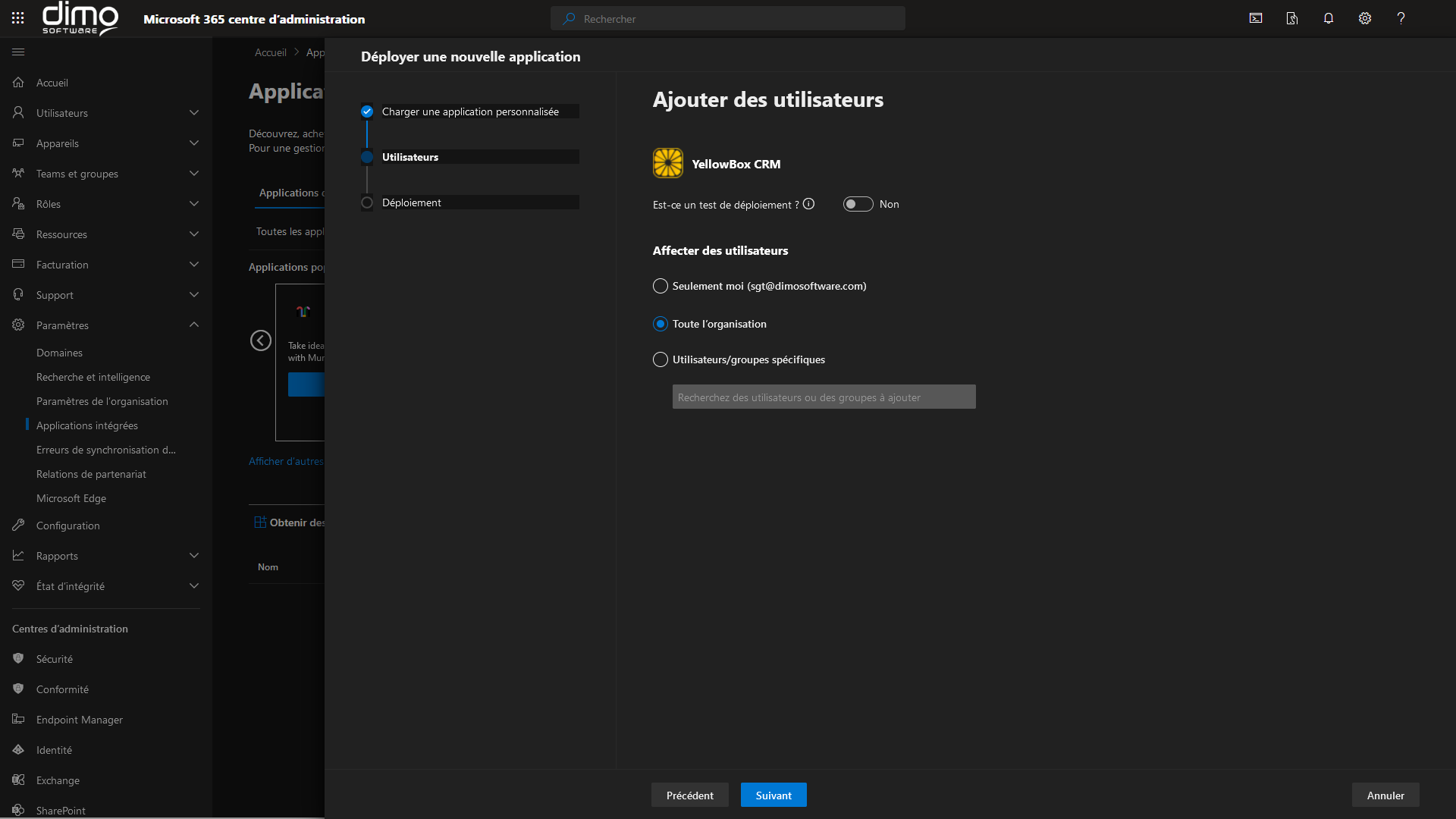
- Cliquer sur le bouton [Suivant] mène ensuite sur l’écran d’acceptation des autorisations, qui nécessite de choisir un compte administrateur et de vous y connecter.
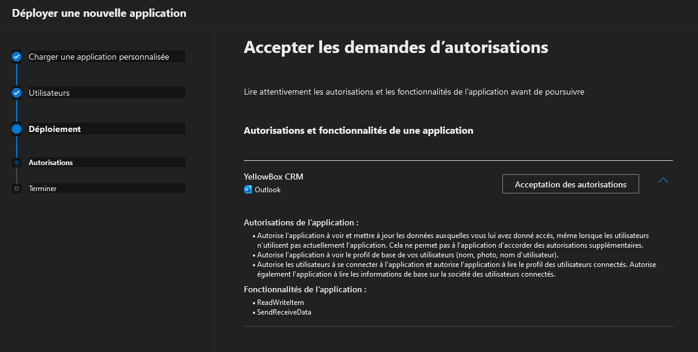
- L’écran d’acceptation s’affiche
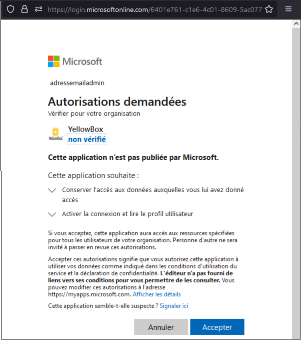
Cliquer alors sur le bouton [Accepter] pour continuer le déploiement.
Dans l’écran suivant cliquer sur le bouton [Terminer le déploiement].
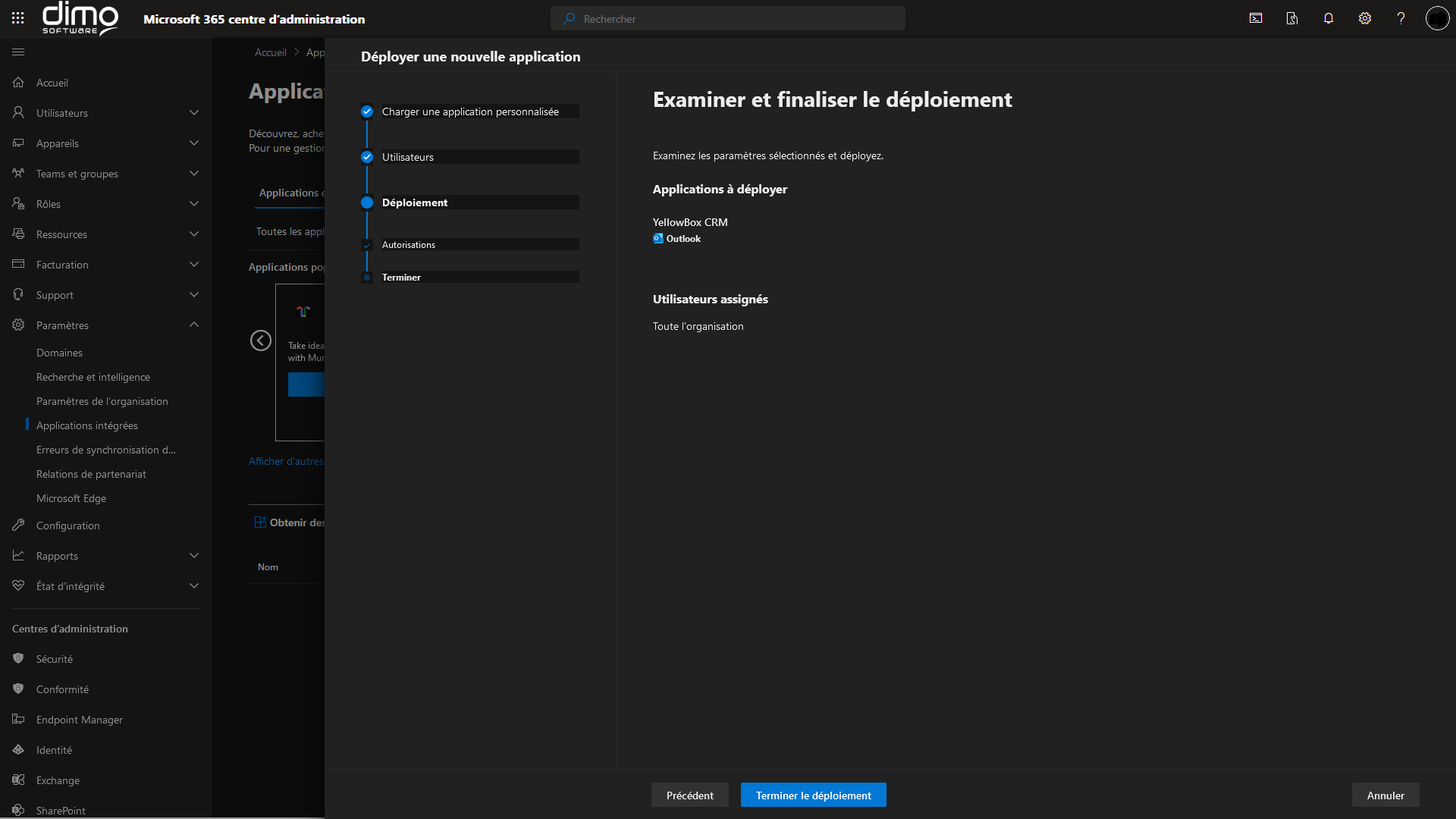
- Il est alors remplacé successivement par les deux écrans suivants
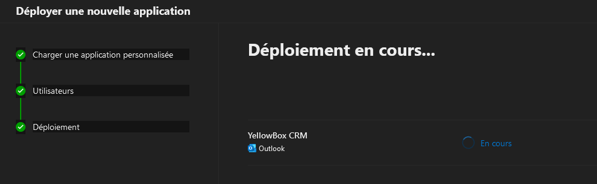
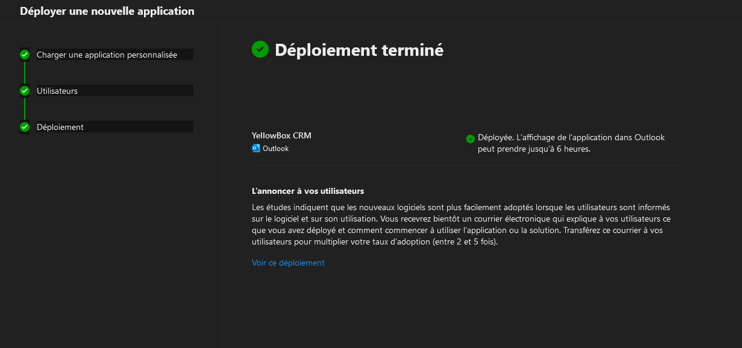
Comme indiqué dans l’écran, la disponibilité sur les clients Outlook peut prendre jusqu’à 6 heures.
L’installation sur l’application Outlook par l’utilisateur
Lorsque l’autorisation a été donnée par l’administrateur, chaque utilisateur peut alors finaliser l’installation sur son outlook comme ceci :
Cliquer sur le bouton [
 ] disponible dans l’onglet [Accueil] de la barre de menu de Outlook 365.
] disponible dans l’onglet [Accueil] de la barre de menu de Outlook 365.Cliquer ensuite sur le bouton [YellowBox CRM] qui s’affiche dans la fenêtre des applications disponibles
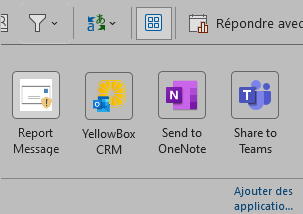
- Si le bouton [
 ] ne s’affiche pas dans le barre de menu de Outlook, cliquer les trois points ou la flèche qui se trouve à la fin de la barre de menu puis sur ‘Personnaliser le ruban’ si vous le souhaitez.
] ne s’affiche pas dans le barre de menu de Outlook, cliquer les trois points ou la flèche qui se trouve à la fin de la barre de menu puis sur ‘Personnaliser le ruban’ si vous le souhaitez.
Utilisation
Cliquer sur le bouton YellowBox Store permet d’afficher un encart à droite de la liste des emails.
Lors de la première connexion, l’utilisateur doit renseigner l’url de sa base YellowBox CRM.
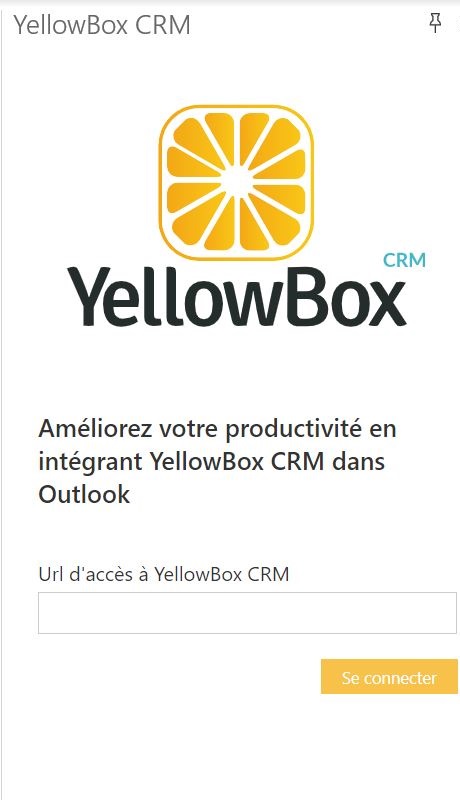
Cette mire de connexion n’apparaîtra à nouveau que dans le cas où l’utilisateur se sera déconnecté volontairement via le bouton [->] en haut à droite de l’encart.
Il est conseillé de punaiser le complément via clic sur le bouton [ ]
]
L’utilisateur bénéficie ainsi d’une visualisation fluide des données au gré des emails sur lequel il se positionne. Dans le cas où l’utilisateur n’a pas punaisé le complément, l’encart se ferme à chaque changement de courriel : il faut alors cliquer sur le bouton YellowBox CRM du menu pour le refaire apparaître.
D’emblée apparaît un bloc EMAIL listant les contacts impliqués par l’email sur lequel l’utilisateur est positionné.
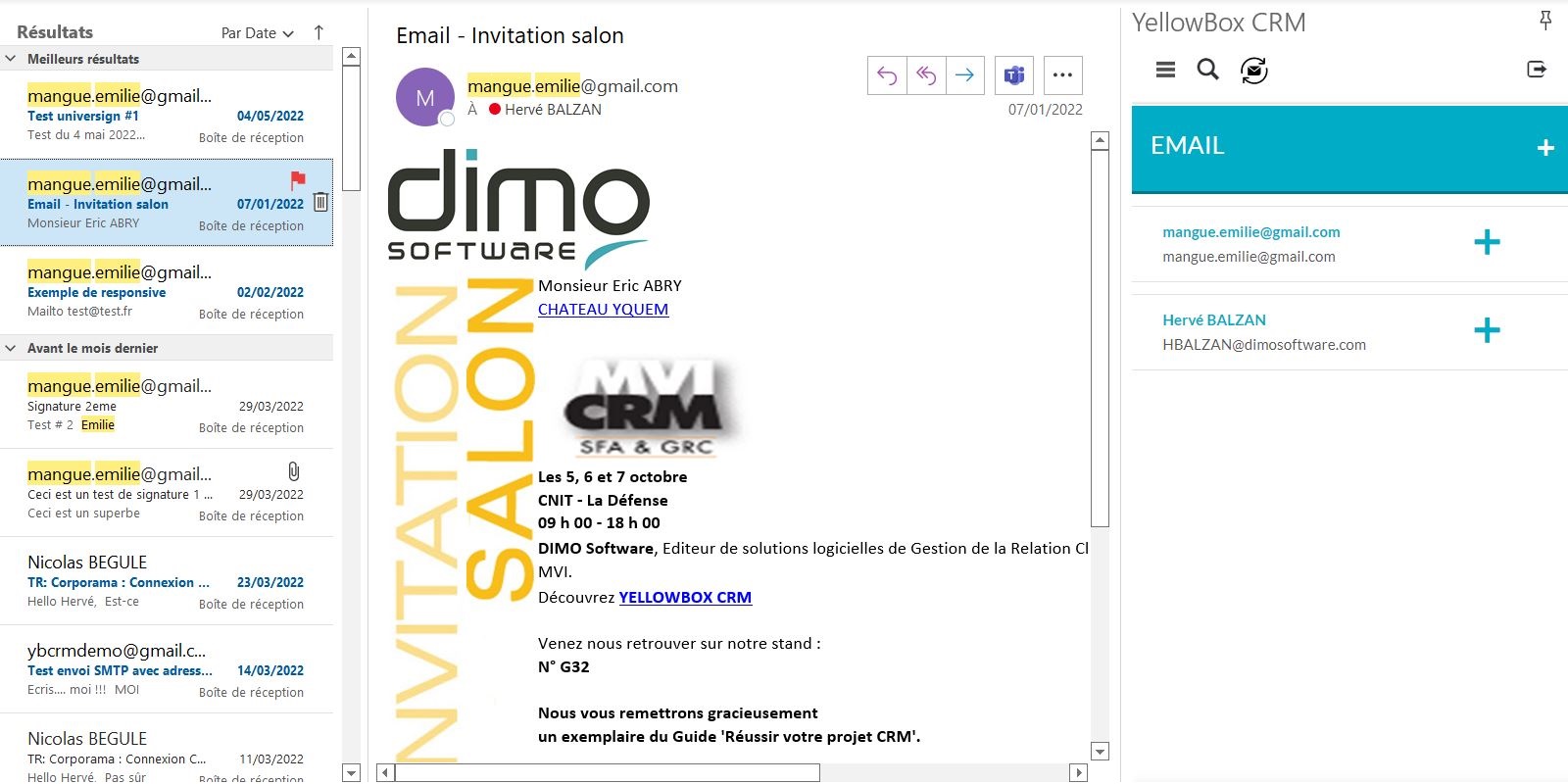
Dès lors que le signe + est visible à droite de EMAIL ou du nom d’un contact, cela signifie que ces données ne sont pas présentes dans la base YellowBox CRM.
Un simple clic sur le [+] du bandeau EMAIL permet :
- Soit d’intégrer l’email en tant qu’action si au moins un contact est connu
- Soit d’intégrer simplement l’email si aucun contact n’est connu
A noter que dans le cas où une ou plusieurs pièces jointes sont présentes dans l’email, toutes sont récupérées dans YellowBox CRM et reliées à l’action générée.
Nota bene : une fois l’email intégré sous forme d’action, il est alors très simple de le relier à d’autres fiches de type Offre, Ticket si nécessaire…
Un simple clic sur le [+] à droite du nom d’un contact permet d’ouvrir et de préalimenter une fiche contact dans le CRM.
Dès lors que les informations présentées en rapport avec l’email sur lequel l’utilisateur est positionné dans la liste de ses emails ont été intégré, le bouton [+] se transforme en bouton >. Il permet alors d’ouvrir directement l’email, l’action ou le contact à partir duquel ce bouton a été cliqué.
Mises à part les générations d’emails, d’actions et/ou de contacts, le complément YellowBox CRM pour Outlook 365 permet également de naviguer dans la base YellowBox CRM.
En effet, à partir du menu, l’utilisateur peut passer en mode utilisation de YellowBox CRM via le bouton [ ]
]
Par défaut il retrouvera l’application telle qu’elle a été paramétrée pour les mobiles.
L’administrateur peut simplement via paramétrage modifier les paramètres pour les mobiles ou créer un nouveau paramétrage à part entière. Il est à même de sélectionner les types de fiches accessibles via le complément et d’en dessiner les écrans correspondants.
Enfin dans le cas où l’utilisateur consulte des fiches ou en créé de nouvelles à partir du complément, il peut naviguer dans ses emails sans pour autant refaire apparaître l’écran avec les listes des contacts impliqués par l’email et écraser ce qu’il est en train de saisir par exemple.
Le repositionnement sur cet écran est réalisé volontairement via clic sur le bouton [ ]
]
En cas de problème vidage du cache
Vider les dossiers suivants :
%LOCALAPPDATA%\Microsoft\Office\16.0\Wef
%userprofile%\AppData\Local\Microsoft\Outlook\HubAppFileCache